Finden Sie diese wunderschönen handgestickten Kreuzstichmotive, die unsere Omas immer so geduldig gestickt haben, auch so fantastisch? Und fehlt Ihnen auch die Geduld, solche Kunstwerke Stich für Stich zu sticken? Dann sind sie hier genau richtig;-)
Das Kreuzstickprogramm als Bestandteil der BERNINA V6 Sticksoftware bietet die wunderbare Möglichkeit, wirklich handstickgleiche Stickmotive in einem Bruchteil der Zeit zu sticken, als es die Handarbeit dauern würde und dabei so täuschend den von Oma so liebevoll mit der Hand gestickten Motiven zu ähneln.
In einigen früheren Blogbeiträgen hatte ich Ihnen ja bereits Beispiele gezeigt, hier und hier können Sie das nachlesen, wenn Sie mögen.
Ich möchte heute mit einem neuen Workshop beginnen und Sie ein wenig mit dem Kreuzstichprogramm der Sticksoftware BERNINA V6 unterhalten.
Das Digitalisieren in diesem Programm ist etwas anders, als im “normalen” Digitalisierungstool der BERNINA Software.
Im heutigen ersten Teil lernen wir, wie Bildvorlagen für die Weiterbearbeitung im Kreuzstickprogramm vorbereitet werden.
Als Vorlage können Sie Kreuzstickvorlagen aus dem Handarbeitsbereich verwenden, diese werden eingescannt und in einem Bildbearbeitungsprogramm zunächst bearbeitet. Hunderte freier und wirklich schöner Kreuzstickvorlagen können Sie aber auch im Internet, z.B. bei DMC finden, melden Sie sich kostenlos an und sie haben Zugang zu tollen Motiven, teils farbig, teils schwarzweiß.
Dort habe ich auch mein Beispielmotiv gefunden, ein mehrfarbiges Herz. Es ist in der Katagorie “Mini motivs” das Muster “Flourished hearts”. Dieses speichere ich auf meinem PC und rufe im Bildbearbeitungsprogramm zunächst dieses Bild auf:
Das gewünschte Motiv schneide ich nun bis genau an den Rand aus, es darf nichts zusätzlich überstehen.
Dieses speichere ich unter einem neuen Namen als *bmp ab.
Nun öffne ich das Kreuzstickprogramm.
Links oben wähle ich den Kartenreiter “Bild” und rufe über Bild laden meine soeben bearbeitete Herzvorlage auf.
Wie Sie sehen, stimmen die Raster in der Software überhaupt nicht mit den Rasterkästchen der Vorlage überein.
Um dies zu ändern, zählen wir die Anzahl der Kästchen (welche der Anzahl der zu stickenden Kreuze entspricht) senkrecht und waagerecht und notieren uns diese Werte.
Mit einem Links-Klick zuerst auf den Pfeil (links oben) und anschließend auf das Herz markieren wir das Herz.
Ein Rechtsklick auf das Herz öffnet nun folgendes Fenster:
Hier tragen wir die Anzahl der Kreuze waagerecht und senkrecht ein und bestätigen mit OK.
Wie Sie sehen, stimmt unser Raster nun genau mit den Kreuzen der Bildvorlage überein und wir können in die Designansicht wechseln.
Wie das Kreuzstickmotiv nun hier digitalisiert wird, verrate ich Ihnen in Teil 2 meines Workshops.
Bis dahin viele liebe Grüße
Ihre/Eure Tatjana
 BERNINA Corporate Blog –
BERNINA Corporate Blog –
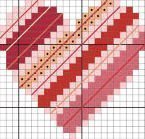
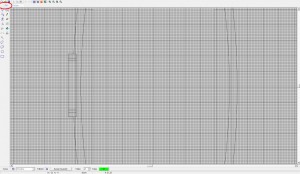

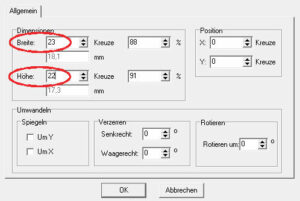
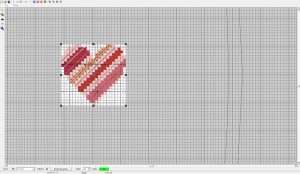
Hallo Karin, schau mal ganz oben in der Designansicht, dort ist eine kleine rote Blume, diese muss markiert sein, dann kannst du die Vorlage sehen.
Liebe Grüße
Tatjana
Liebe Tatjana,
erst einmal vielen Dank für Deine Hilfe.
Jetzt bin ich gut vorwärts gekommen und fast am Ende vom Workshop 1.
Beim Wechsel von der Bild.- in die Designansicht verschwindet jedoch meine Bildvorlage.
Gibt es dazu noch einen Hinweis?
Ich danke Dir schonmal für Deine Mühen, die Du mit mir hast und verbleibe mit
lieben Grüßen
Karin
Hallo Karin, das geht auch nicht so wie sonst, du kannst das Bild nur im Bildbearbeitungsprogramm abspeichern 8in einem Ordner deiner Wahl) und dann das Kreuzstichprogramm öffnen und dort unter Bild laden das Bild aufrufen, das Kreuzstichtool funktioniert etwas anders, als die “normale” Stickarbeitsfläche.
Liebe Grüße
Tatjana
Mit Bildprogramm meine ich die Bild-Arbeitsfläche
Karin
Liebe Tatjana,
ich bekomme mein ausgeschnittenes Bild nicht in das Kreuzstichprogramm.
Bis zum Bildprogramm schaffe ich es, aber dann gehts nicht weiter.
Liebe Karin, das freut mich sehr, dass ich dich zum Digitalisieren anregen konnte. so soll es sein 😉
Du bearbeitest das Bild im Bilrbearbeitungsprogramm, entweder in einem, welches auf Deinam PC gespeichert ist oder in dem in der V6 integrierten.
Wenn du das gewünschte Motiv ausgeschnitten hast, gehst du einfach auf “Datei-speichern unter” und dort wählst du dann als Format bmp und gibst einen Namen Deiner Wahl ein. Oder einfach fortlaufend nummeriert.
Liebe Grüße
Tatjana
Hallo Tatjana,
dank Deines Kurses habe ich wieder so richtig Lust zum digitalisieren.
So erarbeite ich mir jetzt Deine Kreuzstichkurse.
Ich komme bis zum ausschneiden des Bildes im Bildbearbeitungsprogramm.
Aber wie kann ich nun unter einem neuen Namen als bmp abspeichern?
Hoffentlich erreicht Dich meine Anfrage nach so langer Zeit.
Vielen Dank u. liebe Grüße
Karin
Pingback:Workshop Kreuzstickprogramm V6-Teil 2 | Von Tatjana Hobrlant | Anleitung, Kreuzstich, Sticksoftware, V6 | BERNINA BLOG
Salü Tatjana,
Bis hierhin hat es schon gut geklappt !
Vielen Dank
LG Iris
Hallo Tatjana,
schön,das Du auch auf das Kreuzstichprogramm eingehst !
Vielleicht kannst Du auch erklären,wie die Konturstiche gemacht werden.Ich habe gerade das Problem,das ich eigentlich einen Freihand Rückstich brauche.Aber entweder gibt es den bei der V6 nicht,oder ich finde ihn nicht !
LG,
Susanne